Giáo án Tin học Lớp 8 - Tiết 27 đến 55 - Năm học 2008-2009 - Hoàng Trọng Sỹ
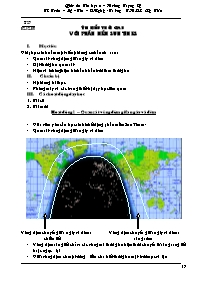
I. Mục tiêu
- HS hiểu được các chức năng chính của phần mềm, sử dụng phần mềm để quan sát thời gian địa phương của các vị trí khác nhau trên trái đất.
- Hs có thể tự thao tác và thực hiện một số chức năng chính của phần mềm.
- Thông qua phần mềm HS sẽ hiểu biết thêm về thiên nhiên, trái đất, từ đó nâng cao ý thức bảo vệ môi trường sống.
II. Chuẩn bị
- Gv: phòng máy, bài tập thực hành.
- Hs: kiến thức cũ, sgk.
III. Các hoạt động dạy học
1. Bài cũ
Hãy nêu cách khởi động và thoát khỏi phần mềm Sun Times
Hãy nêu các chức năng của phần mềm Sun Times
2. Bài mới
Hoạt động 1 – Cố định vị trí thời gian quan sát
- Giáo viên nêu chức năng của phần mềm Sun Times và các bước thực hiện chức năng này
- Để thay đổi thông tin này, thực hiện lệnh: Options Maps và huỷ chọn tại mục Hover Update
1. Chọn vị trí ban đầu (Hà Nội).
2. Thực hiện lệnh Options Anchor Time To và chọn mục Sunrise để tỡm theo thời gian Mặt Trời mọc (hoặc Sunset - Mặt Trời lặn).
T27 02.12.08 tìm hiểu thời gian với phần mềm Sun Times Mục tiêu Giúp học sinh nắm một số nội dung cơ bản như sau: Quan sát vùng đệm giữa ngày và đêm Đặt thời gian quan sát Hiện và không hiện hình ảnh bầu trời theo thời gian Chuẩn bị Nội dung bài học Phòng máy và các trang thiết bị dạy học liên quan Các hoạt động dạy học Bài cũ Bài mới Hoạt động 1 – Quan sát vùng đệm giữa ngày và đêm Giáo viên yêu cầu học sinh khởi động phần mềm Sun Times- Quan sát vùng đệm giữa ngày và đêm Vùng đệm chuyển giữa ngày và đêm: Vùng đệm chuyển giữa ngày và đêm: chiều tối sáng sớm Vùng đệm sáng tối chỉ ra các vùng mà thời gian hiện thời chuyển từ sáng sang tối hoặc ngược lại Giữa vùng đệm có một đường liền cho biết thời gian mặt trời mọc và lặn Hoạt động 2 - Đặt thời gian quan sát Thay đổi thông tin Thay đổi thông tin Lấy lại trạng thái Ngày – Tháng – Năm Giở – Phút – Giây thời gian hệ thống máy Hiện tượng “ đêm trắng” tại Bắc cực Hiện tượng “ đêm trắng” tại Nam cực vào ngày 12 tháng 7 vào ngày 12 tháng 12 Hoạt động 3 – Hiện và không hiện hình ảnh bầu trời theo thời gian Vào Options chọn Maps và huỷ chọn tại mục Show Sky Color Để hiển thị lại màu của bầu trời thì chọn lại Show Sky Color Hoạt động 4 – Củng cố, dặn dò Giáo viên yêu cầu các nhóm tắt chương trình và thoát máy theo quy trình Yêu cầu học sinh nắm rõ các thao tác thực hiện để biết thêm các chức năng của chương trình và hiện tượng trên trái đất T28 05.12.08 tìm hiểu thời gian với phần mềm Sun Times Mục tiêu HS hiểu được các chức năng chính của phần mềm, sử dụng phần mềm để quan sát thời gian địa phương của các vị trí khác nhau trên trái đất. Hs có thể tự thao tác và thực hiện một số chức năng chính của phần mềm. Thông qua phần mềm HS sẽ hiểu biết thêm về thiên nhiên, trái đất, từ đó nâng cao ý thức bảo vệ môi trường sống. Chuẩn bị Gv: phòng máy, bài tập thực hành. Hs: kiến thức cũ, sgk. Các hoạt động dạy học Bài cũ Hãy nêu cách khởi động và thoát khỏi phần mềm Sun Times Hãy nêu các chức năng của phần mềm Sun Times Bài mới Hoạt động 1 – Cố định vị trí thời gian quan sát Giáo viên nêu chức năng của phần mềm Sun Times và các bước thực hiện chức năng này Để thay đổi thông tin này, thực hiện lệnh: Options đ Maps và huỷ chọn tại mục Hover Update 1. Chọn vị trớ ban đầu (Hà Nội). 2. Thực hiện lệnh Options đ Anchor Time To và chọn mục Sunrise để tỡm theo thời gian Mặt Trời mọc (hoặc Sunset - Mặt Trời lặn). Ngày 5 thỏng 8 năm 2008, cỏc địa điểm trờn đường liền này sẽ cú thời gian Mặt Trời mọc giống như tại Hà Nội, Việt Nam, vào lỳc 5 giờ 31 phỳt 56 giõy. Ngày 4 thỏng 11 năm 2008, cỏc vị trớ trờn đường liền này sẽ cú thời gian Mặt Trời mọc giống như tại Hà Nội, Việt Nam, vào lỳc 6 giờ 0 phỳt 44 giõy. Hoạt động 2 – Tìm kiếm và quan sát nhật thực trên Trái Đất Nhỏy nỳt Find (Future) để tỡm nhật thực trong tương lai hoặc nỳt Find (Past) để tỡm nhật thực trong quỏ khứ. Em sẽ thấy thời gian chuyển động (đến tương lai hay quay lại quỏ khứ) và sẽ dừng lại nếu tỡm thấy nhật thực. Cỏch thực hiện như sau: 1. Chọn địa điểm muốn tỡm nhật thực. 2. Thực hiện lệnh View đ Eclipse. Cửa sổ nhỏ sau đõy xuất hiện. Trong hỡnh trờn, tại Madrid thủ đụ Tõy Ban Nha sẽ xảy ra nhật thực một phần vào 9 giờ 30 phỳt 43 giõy sỏng ngày 4 thỏng 6 năm 2011. Hoạt động 3 – Quan sát sự chuyển động của thời gian Để thời gian chuyển động hóy nhỏy chuột vào nỳt . Muốn dừng hóy nhỏy chuột vào nỳt . Hoạt động 4 – Củng cố, dặn dò Học bài theo sách giáo khoa và vở ghi. Ôn lại các kiến thức chính đã học và luyện viết, làm đi làm lại nhiều lần. Làm các bài tập còn lại Đọc bài mới để giờ sau học. T29 09.12.08 Bài 6 câu lệnh điều kiện Mục tiêu Biờ́t sự cõ̀n thiờ́t của cõu trúc rẽ nhánh trong lọ̃p trình . Biờ́t cṍu trúc rẽ nhánh được sử dụng đờ̉ chỉ dõ̃n cho máy tính thực hiợ̀n các thao tác phụ thuụ̣c vào điờ̀u kiợ̀n. Hiờ̉u cṍu trúc rẽ nhánh có hai dạng : Dạng thiờ́u và dạng đủ. Biờ́t mọi ngụn ngữ lọ̃p trình có cõu lợ̀nh thờ̉ hiợ̀n cṍu trúc rẽ nhánh. Hiờ̉u cú pháp, hoạt đụ̣ng của các cõu lợ̀nh điờ̀u kiợ̀n dạng thiờ́u và dạng đủ trong Pascal. Bước đõ̀u viờ́t được cõu lợ̀nh điờ̀u kiợ̀n trong Pascal. Chuẩn bị Gv : tranh vẽ hình 32. Hs : chuõ̉n bị bài cũ thọ̃t tụ́t, xem trước bài mới Các hoạt động dạy học Bài cũ Hảy mụ tả thuọ̃t toán tìm giá trị lớn nhṍt của hai sụ́ ? Bước 1 : Max:= a (hoặc Max:=b); Bước 2 : Nờ́u a < b thì gán Max = b và viờ́t giá trị lớn nhṍt của hai sụ́ là Max. Bài mới Hoạt động 1 - Hoạt đụ̣ng phụ thuụ̣c vào điờ̀u kiợ̀n - Cho ví dụ vờ̀ mụ̣t hoạt đụ̣ng phụ thuụ̣c điờ̀u kiợ̀n ? Nờ́u chiờ̀u nay trời khụng mưa, em sẽ đi chơi bóng. - Nờ́u em bị ụ́m, em sẽ nghỉ học . Từ “nờ́u” trong các cõu trờn được dùng đờ̉ chỉ mụ̣t “điờ̀u kiợ̀n” và các hoạt đụ̣ng tiờ́p theo sau sẽ phụ thuụ̣c vào điờ̀u kiợ̀n đó . Nờu các điờ̀u kiợ̀n và các hoạt đụ̣ng phụ thuụ̣c điờ̀u kiợ̀n trong các ví dụ trờn . - Các điờ̀u kiợ̀n : chiờ̀u nay trời khụng mưa, em bị ụ́m. - Các hoạt đụ̣ng phụ thuụ̣c điờ̀u kiợ̀n : em sẽ đi chơi bóng, em sẽ nghỉ học. Nội dung: SGK Hoạt động 2 - Tính đúng sai của các điờ̀u kiợ̀n Mụ̃i điờ̀u kiợ̀n nói trờn được mụ tả dưới dạng mụ̣t phát biờ̉u . Hoạt đụ̣ng tiờ́p theo phụ thuụ̣c vào kờ́t quả kiờ̉m tra phát biờ̉u đó đúng hay sai . Vọ̃y kiờ́t quả kiờ̉m tra có thờ̉ là gì ? Điờ̀u kiợ̀n Kiờ̉m tra Kờ́t quả Hoạt đụ̣ng tiờ́p theo Trời mưa ? Buụ̉i chiờ̀u nhìn ra ngoài trời và thṍy trời mưa Đúng Ở nhà Em bị ụ́m ? Cảm thṍy mình khoẻ mạnh. Sai Ở nhà Khi đưa ra cõu điờ̀u kiợ̀n , kờ́t quả kiờ̉m tra là đúng, ta nói điờ̀u kiợ̀n được thoả mãn, còn khi kờ́t quả kiờ̉m tra là sai, ta nói diờ̀u kiợ̀n khụng thoả mãn. Ví dụ : Nờ́u nháy nút “x” ở góc trờn, bờn phải cửa sụ̉, (thì) cửa sụ̉ sẽ được đóng lại. Nờ́u X > 5, (thì hãy) in giá trị X ra màn hình. Nờ́u nhṍn phím Pause/Break, (thì) chương trình (sẽ bị) ngưng Hoạt động 3 - Điờ̀u kiợ̀n và phép so sánh Các phép so sánh có vai trò rṍt quan trọng trong viợ̀c mụ tả thuọ̃t toán và lọ̃p trình. Chúng thường được sử dụng đờ̉ biờ̉u diờ̃n các điờ̀u kiợ̀n . Phép so sánh cho kờ́t quả đúng có nghĩa điờ̀u kiợ̀n được thoả mãn ; ngược lại điờ̀u kiợ̀n khụng thoả mãn. Cho ví dụ : Nờ́u a > b ,phép so sánh đúng thì in giá trị của a ra màn hình ; ngược lãi in giá trị của b ra màn hình (có nghĩa là phép so sanh cho kờ́t quả sai). Nội dung: SGK Hoạt động 4 – Củng cố, dặn dò Cho học sinh nhắc lại các bước giải của các bài toán trên. Giáo viên nhắc lại cách làm của các bài toán trên lần nữa cho học sinh nắm vững hơn. Học bài theo sách giáo khoa và vở ghi, Ôn lại các kiến thức chính đã học và luyện viết, làm đi làm lại nhiều lần. Làm các bài tập còn lại, Đọc bài mới để giờ sau học. T30 12.12.08 Bài 6 câu lệnh điều kiện Mục tiêu Hiờ̉u cṍu trúc rẽ nhánh có hai dạng : Dạng thiờ́u và dạng đủ. Biờ́t mọi ngụn ngữ lọ̃p trình có cõu lợ̀nh thờ̉ hiợ̀n cṍu trúc rẽ nhánh. Hiờ̉u cú pháp, hoạt đụ̣ng của các cõu lợ̀nh điờ̀u kiợ̀n dạng thiờ́u và dạng đủ trong Pascal. Bước đõ̀u viờ́t được cõu lợ̀nh điờ̀u kiợ̀n trong Pascal. Chuẩn bị Gv : tranh vẽ hình 32. Hs : chuõ̉n bị bài cũ thọ̃t tụ́t, xem trước bài mới. Các hoạt động dạy học Bài cũ Hãy nêu một số ví dụ về các hoạt động hằng ngày phụ thuộc vào điều kiện? Bài mới Hoạt động 1 – Cấu trúc rẽ nhánh - Ta đó biết rằng, khi thực hiện một chương trỡnh, mỏy tớnh sẽ thực hiện tuần tự cỏc cõu lệnh, từ cõu lệnh đầu tiờn đến cõu lệnh cuối cựng. - Trong nhiều trường hợp, chỳng ta muốn mỏy tớnh thực hiện một cõu lệnh nào đú, nếu một điều kiện cụ thể được thoả món; ngược lại, nếu điều kiện khụng được thoả món thỡ bỏ qua cõu lệnh hoặc thực hiện một cõu lệnh khỏc. Vớ dụ 2. Một hiệu sỏch thực hiện đợt khuyến mói lớn với nội dung sau: Nếu mua sỏch với tổng số tiền ớt nhất là 100 nghỡn đồng, khỏch hàng sẽ được giảm 30% tổng số tiền phải thanh toỏn. Hóy mụ tả hoạt động tớnh tiền cho khỏch. - Ta cú thể mụ tả hoạt động tớnh tiền cho khỏch hàng bằng cỏc bước dưới đõy: Bước 1. Tớnh tổng số tiền T khỏch hàng đó mua sỏch. Bước 2. Nếu T ≥ 100000, số tiền phải thanh toỏn = 70% ´ T. Bước 3. In hoỏ đơn. Tớnh tiền cho khỏch hàng tiếp theo. - Cỏch thể hiện hoạt động phụ thuộc vào điều kiện như trờn được gọi là cấu trỳc rẽ nhỏnh dạng thiếu. Hoạt động 2 – Câu lệnh điều kiện Đưa ra lợ̀nh : if .then.else có hai dạng và lưu ý Với dạng 1 nờ́u expl đúng thì lợ̀nh sẽ được thi hành. Với dạng 2 nờ́u expl đúng thì lợ̀nh 1 được thực hiợ̀n và ngược lại sẽ thực hiợ̀n lợ̀nh 2. Đưa ra lưu đụ̀ cho 2 dạng Điều kiện Lệnh 2 Lệnh 1 Dạng 2 Lợ̀nh If . Then ..Else Dạng 1 If then Lợ̀nh; Dạng 2 If then Else ; - Trước else khụng có dṍu chṍm phõ̉y. Trong Expl là mụ̣t biờ̉u thức logic . Cách thi hành lợ̀nh này như sau: Với dạng 1 nờ́u expl đúng thì lợ̀nh sẽ được thi hành. Lệnh Điều kiện Đúng sai Với dạng 2 nờ́u expl đúng thì lợ̀nh 1 được thực hiợ̀n và ngược lại sẽ thực hiợ̀n lợ̀nh 2. Dạng 1 Ví dụ: : Hãy viờ́t chương trình tìm giá trị lớn nhṍt của hai sụ́ nguyờn Program GTLN; Uses crt; Var a, b, Max : Integer; Begin Clrscr; Write (‘a=’) ; Readln(a); Write (‘b=’) ; Readln(b); Max: =a; If a < b then Max : = b; Writeln (‘ gia tri lon nhat cua hai so a, b la :’, Max) ; Readln; End. Program GTLN; Uses crt; Var a, b, Max : Integer; Begin Clrscr; Write (‘a=’) ; Readln(a); Write (‘b=’) ; Readln(b); If a < b then Max : = b Else Max : = a; Writeln (‘ gia tri lon nhat cua hai so a, b la :’, Max) ; Readln; End. Hoạt động 3 – Củng cố, dặn dò Cho học sinh nhắc lại các bước giải của các bài toán trên. Nắm vững hai dạng của cõu lợ̀nh điờ̀u kiợ̀n . Biờ́t vẽ lưu đụ̀ của hai cõu lợ̀nh điờ̀u kiợ̀n. Làm các bài tọ̃p trong sách và chuõ̉n bị bài thực hành T31 16.12.08 Bài thực hành 4 sử dụng lệnh điều kiện if ... then Mục tiêu Luyện tập sử dụng câu lệnh điều kiện If...then Rèn luyện kĩ năng ban đầu về đọc các chương trình đơn giản và hiểu được ý nghĩa của thuật toán sử dụng trong chương trình Chuẩn bị Nội dung bài thực hành Phòng máy Các hoạt động dạy học Bài cũ Trình bày cấu trúc lệnh rẽ nhánh dạng thiếu? Bài mới Ôn tập lí thuyết Giáo viên nêu cấu trúc lệnh rẽ nhánh dạng thiếu Nếu thì ; If then ; Cấu trúc lệnh rẽ nhánh dạng đủ nếu thì nếu không thì if then else Bài toán thực tế Giáo viên yêu cầu học sinh nhập nội dung bài toán 1 SGK trang 52 Bài tập 1. Viết chương trình nhập hai số nguyên ... để tạo một điểm mới. Điểm được tạo có thể là điểm tự do trên mặt phẳng hoặc là điểm thuộc một đối tượng khác (ví dụ đường thẳng, đoạn thẳng). Cách tạo: chọn công cụ và nháy chuột lên một điểm trống trên màn hình hoặc nháy chuột lên một đối tượng để tạo điểm thuộc đối tượng này. Công cụ dùng để tạo ra điểm là giao của hai đối tượng đã có trên mặt phẳng. Cách tạo: chọn công cụ và lần lượt nháy chuột chọn hai đối tượng đã có trên mặt phẳng. Công cụ dùng để tạo trung điểm của (đoạn thẳng nối) hai điểm cho trước: chọn công cụ rồi nháy chuột tại hai điểm này để tạo trung điểm. Các công cụ liên quan đến đoạn, đường thẳng Các công cụ , , dùng để tạo đường, đoạn, tia đi qua hai điểm cho trước. Thao tác như sau: chọn công cụ, sau đó nháy chuột chọn lần lượt hai điểm trên màn hình. Công cụ sẽ tạo ra một đoạn thẳng đi qua một điểm cho trước và với độ dài có thể nhập trực tiếp từ bàn phím. Hoạt động 2 - Củng cố, dặn dò Giáo viên củng cố lại những nội dung chính của bài học Mời hai học sinh nhắc lại Yêu cầu học sinh về nhà học bài và xem tiếp các phần còn lại trong SGK T51 11.03.09 học vẽ hình với phần mềm geogebra Mục tiêu Nắm được cách vẽ một hình nào đó khi sử dụng phần mềm Geogebra này. Tìm hiểu thêm một số công cụ vẽ hình học với phần mềm Geogebra Tiếp tục nghiên cứu thêm về các chức năng của phần mềm Hứng thú và yêu thích môn học. Chuẩn bị Nội dung bài học Tham khảo tài liệu, máy tính Các hoạt động dạy học Bài cũ Hãy nêu các công cụ liên quan đến đối tượng điểm, các công cụ liên quan đến đoạn thẳng, đường thẳng? Bài mới Hoạt động 1 - Các công cụ tạo mối quan hệ hình học Các công cụ tạo mối quan hệ hình học - Công cụ dùng để tạo đường thẳng đi qua một điểm và vuông góc với một đường hoặc đoạn thẳng cho trước. - Thao tác: chọn công cụ, sau đó lần lượt chọn điểm, đường (đoạn, tia) hoặc ngược lại chọn đường (đoạn, tia) và chọn điểm. - Công cụ sẽ tạo ra một đường thẳng song song với một đường (đoạn) cho trước và đi qua một điểm cho trước. Thao tác: chọn công cụ, sau đó lần lượt chọn điểm, đường (đoạn, tia) hoặc ngược lại chọn đường (đoạn, tia) và chọn điểm. - Công cụ dùng để vẽ đường trung trực của một đoạn thẳng hoặc hai điểm cho trước. Thao tác: chọn công cụ, sau đó chọn một đoạn thẳng hoặc chọn hai điểm cho trước trên mặt phẳng. - Công cụ dùng để tạo đường phân giác của một góc cho trước. Thao tác: chọn công cụ và sau đó lần lượt chọn ba điểm trên mặt phẳng. Điểm chọn thứ hai chính là đỉnh của góc này. Hoạt động 2 - Các công cụ liên quan đến hình tròn Hộp thoại nhập số đo của bán kính đường tròn - Công cụ tạo ra hình tròn bằng cách xác định tâm và một điểm trên hình tròn. Thao tác: chọn công cụ, chọn tâm hình tròn và điểm thứ hai nằm trên hình tròn. - Công cụ dùng để tạo ra hình tròn bằng cách xác định tâm và bán kính. Thao tác: chọn công cụ, chọn tâm hình tròn, sau đó nhập giá trị bán kính trong hộp thoại - Công cụ dùng để vẽ hình tròn đi qua ba điểm cho trước. Thao tác: chọn công cụ, sau đó lần lượt chọn ba điểm. - Công cụ dùng để tạo một nửa hình tròn đi qua hai điểm đối xứng tâm. - Thao tác: chọn công cụ, chọn lần lượt hai điểm. Nửa hình tròn được tạo sẽ là phần hình tròn theo chiều ngược kim đồng hồ từ điểm thứ nhất đến điểm thứ hai. - Công cụ sẽ tạo ra một cung tròn là một phần của hình tròn nếu xác định trước tâm hình tròn và hai điểm trên cung tròn này. - Thao tác: Chọn công cụ, chọn tâm hình tròn và lần lượt chọn hai điểm. - Công cụ sẽ xác định một cung tròn đi qua ba điểm cho trước. Thao tác: chọn công cụ sau đó lần lượt chọn ba điểm trên mặt phẳng. Hoạt động 3 - Củng cố, dặn dò Giáo viên củng cố lại những nội dung chính của bài học Mời hai học sinh nhắc lại Yêu cầu học sinh về nhà học bài và xem tiếp các phần còn lại trong SG T52 13.03.09 học vẽ hình với phần mềm geogebra Mục tiêu Nắm được cách vẽ một hình nào đó khi sử dụng phần mềm Geogebra này. Tìm hiểu thêm một số công cụ vẽ hình học với phần mềm Geogebra Tiếp tục nghiên cứu thêm về các chức năng của phần mềm Hứng thú và yêu thích môn học. Chuẩn bị Nội dung bài học Tham khảo tài liệu, máy tính Các hoạt động dạy học Bài cũ Hãy nêu các công cụ chính liên quan đến hình tròn? Bài mới Hoạt động 1 - Các công cụ biến đổi hình học - Giáo viên giải thích cho học sinh từng công cụ trên hộp thoại Các công cụ biến đổi hình học Công cụ dùng để tạo ra một đối tượng đối xứng với một đối tượng cho trước qua một trục là đường hoặc đoạn thẳng. - Thao tác: Chọn công cụ, chọn đối tượng cần biến đổi (có thể chọn nhiều đối tượng bằng cách kéo thả chuột tạo thành một khung chữ nhật chứa các đối tượng muốn chọn), sau đó nháy chuột lên đường hoặc đoạn thẳng làm trục đối xứng. - Công cụ dùng để tạo ra một đối tượng đối xứng với một đối tượng cho trước qua một điểm cho trước (điểm này gọi là tâm đối xứng). - Thao tác: Chọn công cụ, chọn đối tượng cần biến đổi (có thể chọn nhiều đối tượng bằng cách kéo thả chuột tạo thành một khung chữ nhật chứa các đối tượng muốn chọn), sau đó nháy chuột lên điểm là tâm đối xứng. Hoạt động 2 – Các thao tác với tệp, thoát khỏi phần mềm D. Các thao tác với tệp Mỗi trang hình vẽ sẽ được lưu lại trong một tệp có phần mở rộng là ggb. Để lưu hình hãy nhấn tổ hợp phím Ctrl+S hoặc thực hiện lệnh Hồ sơ đ Lưu lại từ bảng chọn. Nếu là lần đầu tiên lưu tệp, phần mềm sẽ yêu cầu nhập tên tệp. Gõ tên tệp tại vị trí File name và nháy chuột vào nút Save. Để mở một tệp đã có, nhấn tổ hợp phím Ctrl+O hoặc thực hiện lệnh Hồ sơ đ Mở. Chọn tệp cần mở hoặc gõ tên tại ô File name, sau đó nháy chuột vào nút Open. e. Thoát khỏi phần mềm - Nháy chuột chọn Hồ sơ đ Đóng hoặc nhấn tổ hợp phím Alt+F4. Hoạt động 3 - Củng cố và dặn dò Giáo viên hệ thống lại toàn bộ nội dung bài học. Học bài theo sách giáo khoa và vở ghi, ôn lại các kiến thức chính đã học và luyện viết, làm đi làm lại nhiều lần. Đọc bài mới để giờ sau học. T53 17.03.09 học vẽ hình với phần mềm geogebra Mục tiêu Học sinh nắm được các đối tượng của phần mềm hình học Geogebra. Hiểu rõ được các đối tượng đó và danh sách các đối tượng đó trên màn hình. Vận dụng được vào vẽ các hình trong thực tế. Yêu thích môn học. Có ý thức bảo vệ máy tính khi sử dụng Chuẩn bị Nội dung bài học Nghiên cứu tài liệu Các hoạt động dạy học Bài cũ Hãy nêu các thao tác chính với tệp? Các bước để thoát khỏi phần mềm? Bài mới Hoạt động 1 - Khái niệm đối tượng. ? Em hiểu thế nào là đối tượng hình học? Khái niệm đối tượng hình học Một hình hình học sẽ bao gồm nhiều đối tượng cơ bản. Các đối tượng hình học cơ bản bao gồm: điểm, đoạn thẳng, đường thẳng, tia, hình tròn, cung tròn. Hoạt động 2 - Đối tượng tự do và đối tượng phụ thuộc Thế nào là điểm thuộc đường thẳng? Có quan hệ như thế nào? Đường thẳng đi qua hai điểm có quan hệ như thế nào? Để thay đổi thuộc tính của đối tượng cần thực hiện như thế nào? Điểm thuộc đường thẳng Chúng ta có quan hệ "thuộc". Trong trường hợp này đối tượng điểm có quan hệ thuộc đối tượng đường thẳng. Đường thẳng đi qua hai điểm Chúng ta có quan hệ "đi qua". Trong trường hợp này đường thẳng có quan hệ và phụ thuộc vào hai điểm cho trước. Giao của hai đối tượng hình học Cho trước một hình tròn và một đường thẳng. Dùng công cụ để xác định giao của đường thẳng và đường tròn. Danh sách các đối tượng trên màn hình Dùng lệnh Hiển thị đ Hiển thị danh sách đối tượng để hiện/ẩn khung thông tin này trên màn hình. Thay đổi thuộc tính của đối tượng ẩn đối tượng: Nháy nút phải chuột lên đối tượng Huỷ chọn Hiển thị đối tượng trong bảng chọn ẩn/hiện tên (nhãn) của đối tượng: Nháy nút phải chuột lên đối tượng trên màn hình; Huỷ chọn Hiển thị tên trong bảng chọn. Thay đổi tên của đối tượng Nháy nút phải chuột lên đối tượng trên màn hình; Chọn lệnh Đổi tên trong bảng chọn: Sau đó nhập tên mới trong hộp thoại: Nháy nút áp dụng để thay đổi, nháy nút Huỷ bỏ nếu không muốn đổi tên. Đặt/huỷ vết chuyển động của đối tượng: Chọn Mở dấu vết khi di chuyển. Để xoá các vết được vẽ, nhấn tổ hợp phím Ctrl+F. Xoá đối tượng: Dùng công cụ chọn đối tượng rồi nhấn phím Delete. Nháy nút phải chuột lên đối tượng và thực hiện lệnh Xoá. Chọn công cụ trên thanh công cụ và nháy chuột lên đối tượng muốn xoá. Hoạt động 3 - Củng cố và dặn dò Giáo viên hệ thống lại toàn bộ nội dung bài học. Học bài theo sách giáo khoa và vở ghi, Ôn lại các kiến thức chính đã học và luyện viết, làm đi làm lại nhiều lần. Học kĩ lí thuyết, đọc bài mới để giờ sau học. T54 20.03.09 học vẽ hình với phần mềm geogebra Mục tiêu Học sinh thực hành được các ứng dụng cơ bản của phần mềm vẽ hình học Geogebra. Nắm được cách vẽ một hình nào đó khi sử dụng phần mềm geogebra này. Hứng thú và yêu thích môn học. Chuẩn bị Giáo viên: Sách giáo khoa, giáo án, phòng máy tính hoạt động tốt. Học sinh: Đọc tài liệu ở nhà trước khi. Các hoạt động dạy học Bài cũ ?Đọc tác dụng của các nút lệnh trên thanh công cụ của phần mềm Geogebra. ?Thực hiện vẽ một tam giác ABC đơn giản. Bài mới Hoạt động 1 - Vẽ tam giác, tứ giác Dùng công cụ đoạn thẳng vẽ các cạnh của tam giác. Dùng công cụ đoạn thẳng vẽ các cạnh của tứ giác. Thực hiện nghiêm túc các yêu cầu của giáo viên. - HS tích cực thực hành theo nhóm. - Thực hiện lưu các hình vừa vẽ. - Thực hiện vẽ hình theo yêu cầu Hoạt động 2 - Vẽ hình thang Cho trước ba đỉnh A, B, C. Dựng đỉnh D của hình thang ABCD dựa trên các công cụ đoạn thẳng và đường song song. Cho trước ba đỉnh A, B, C. Dựng đỉnh D của hình thang cân ABCD dựa trên các công cụ đoạn thẳng, đường trung trực và phép biến đổi đối xứng qua trục. - Thực hiện vẽ hình theo yêu cầu. - Thực hiện theo nhóm để hoàn thành hình. - Nhóm nào làm xong báo cáo kết quả. Hoạt động 3 – Vẽ đường tròn nội tiếp, ngoại tiếp tam giác Cho trước tam giác ABC. Dùng công cụ đường tròn vẽ đường tròn đi qua ba điểm A, B, C. Cho trước tam giác ABC. Dùng các công cụ đường phân giác, đường vuông góc và đường tròn vẽ đường tròn nội tiếp tam giác ABC. - Thực hiện nghiêm túc các yêu cầu của giáo viên. - HS tích cực thực hành theo nhóm. - Thực lưu các hình vừa vẽ. - Thực hiện vẽ hình theo yêu cầu. - Thực hiện theo nhóm để hoàn thành hình. - Nhóm nào làm xong báo cáo kết quả. Hoạt động 4 - Củng cố và dặn dò Giáo viên hệ thống lại toàn bộ kiến thức đã học. Học bài theo sách giáo khoa và vở ghi. Yêu cầu học sinh về nhà nghiên cứu tiếp cách vẽ các hình Vẽ một hình là đối xứng, hình thoi, hình vuông, tam giác đều Đọc trước Bài 8: lặp với số lần chưa biết trước. T55 13.03.09 Bài 9 làm việc với dãy số Mục tiêu Sau khi học xong bài này, giúp học sinh nắm được: Thế nào là dãy số và biến mảng Tìm hiểu một số ví dụ về biến mảng Chuẩn bị Nội dung bài học Nghiên cứu tài liệu Các hoạt động dạy học ổn định tổ chức Bài mới
Tài liệu đính kèm:
 GA Tin 8.doc
GA Tin 8.doc





